Menetelmät virheiden 0x80070043 Verkon nimeä ei löytynyt ..
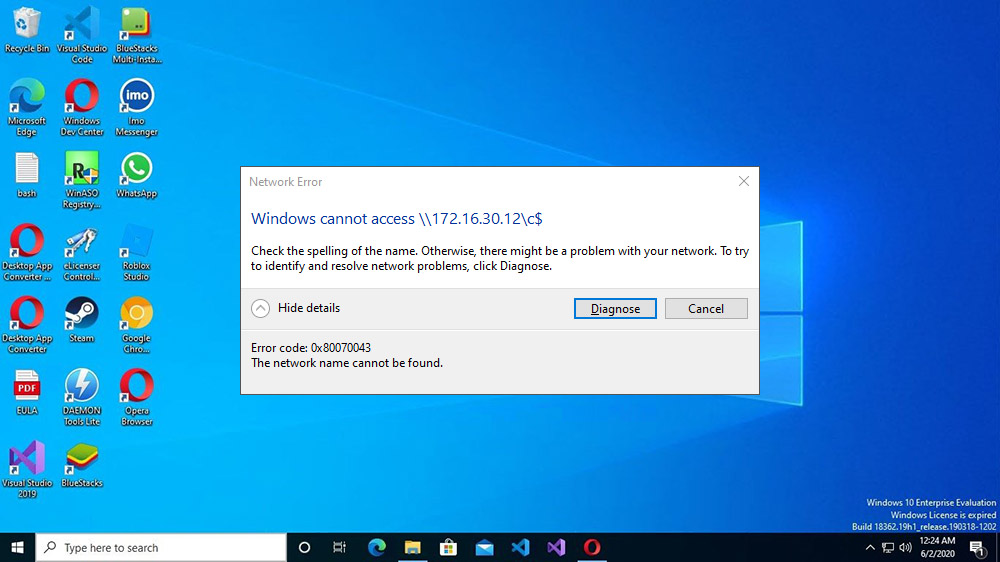
- 1143
- 19
- Steven Hamill
Windows -käyttäjät kohtaavat säännöllisesti eri tekijöiden aiheuttamia ohjelmistovirheitä. Virhe 0x80070043 selittävällä tekstillä "Verkon nimeä ei ole löydetty ..." Käyttäjät tapaavat, yrittäen saada pääsyä tiedostoon, joka sijaitsee verkon toisella laitteella tai tietyn ohjelmiston alussa (usein Microsoft Office paketti). Epäonnistuminen voi tapahtua useista syistä, mutta hän ei aiheuta vakavaa uhkaa, mutta ohjeiden noudattaminen on helppoa.
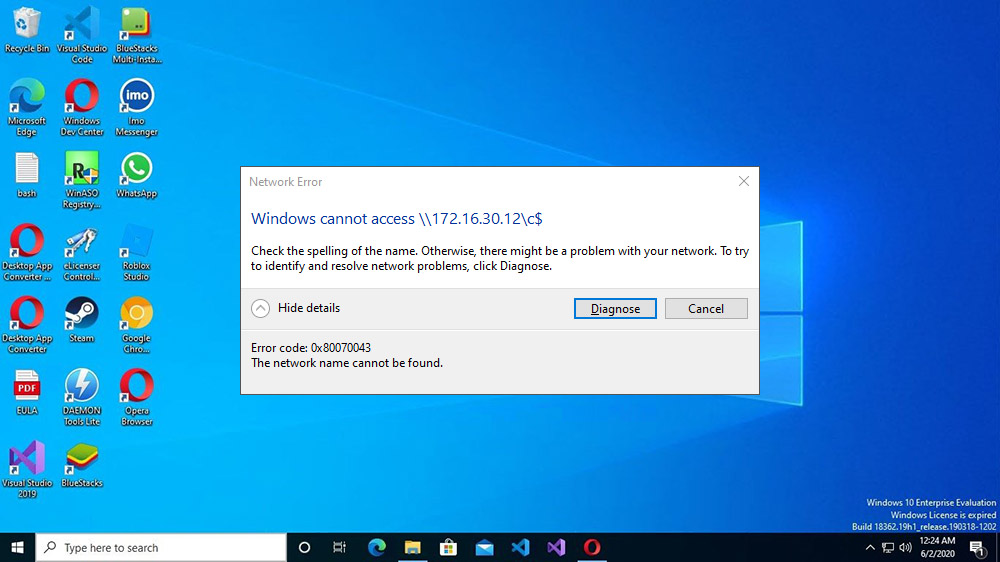
Syyt virheen ulkonäköön 0x80070043
Ilmoitus koodilla 0x80070043 ja teksti "verkon nimeä ei löydy ..." ilmestyy seuraavista syistä:
- SMB -tiedostojen resoluutiota ei ole viritetty. Ongelman lähde on irrotettu politiikka, joka liittyy siirron varmistamiseen.
- Temp -luettelovirhe. Ongelma ratkaistaan poistamalla kansion sisältö.
- Järjestelmätiedostojen eheyttä loukataan. DLL -kirjastojen vaurioiden seurauksena tai virheellisten riippuvuuksien vuoksi sovellusten avaamista ei suoriteta.
- Olla ristiriidassa jstk. Sovellus tai prosessi ei salli käyttöjärjestelmän suorittaa installShield -asennuksia. Ratkaisu on levinneisyyspisteessä, joka on säilytetty ennen ongelmaa.
Virharatkaisu 0x80070043
Virhe kuvauksessa "Verkon nimeä ei löydy ..." tapahtuu eri olosuhteissa eri syistä, ja siksi ratkaisu riippuu vian epäonnistumisen lähteestä. Harkitse tehokkaita eliminaatiovaihtoehtoja, joiden avulla voit päästä eroon ongelmasta, jos sinulla on toimintahäiriöt yrittäessäsi saada pääsyä toisesta verkkotietokoneesta, ohjelmistojen käynnistäminen tai muissa olosuhteissa.
Tilan sisällyttäminen "odota aina verkkoa aloittaessasi ja syöttäessäsi järjestelmää"
Verkkotunnuksen toimintahäiriön olosuhteissa sinun on varmistettava, että käyttöjärjestelmä on asennettu SMB -tiedostojen siirtoon. Voit nähdä, onko sääntö kelvollinen vai politiikka voidaan aktivoida seuraavasti:
- Konsolin "Suorita" (Win+R) ja Gpedit -komentojen avulla.MSC julkaisee "paikallisen ryhmäpolitiikan toimittajan";
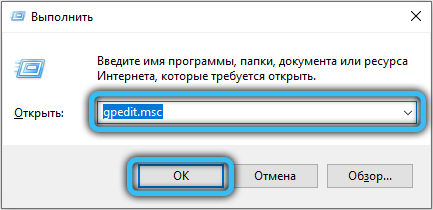
- Vasemmassa laitteessa ylitämme tietokoneiden kokoonpanon sivuliikkeitä pitkin - järjestelmänvalvojan malleja - järjestelmä - sisäänkäynti järjestelmään;
- Valitse oikealla puolella parametri "Odota verkkoa aina järjestelmän aloittaessasi ja syöttämällä", napsauta PKM - "Vaihda";
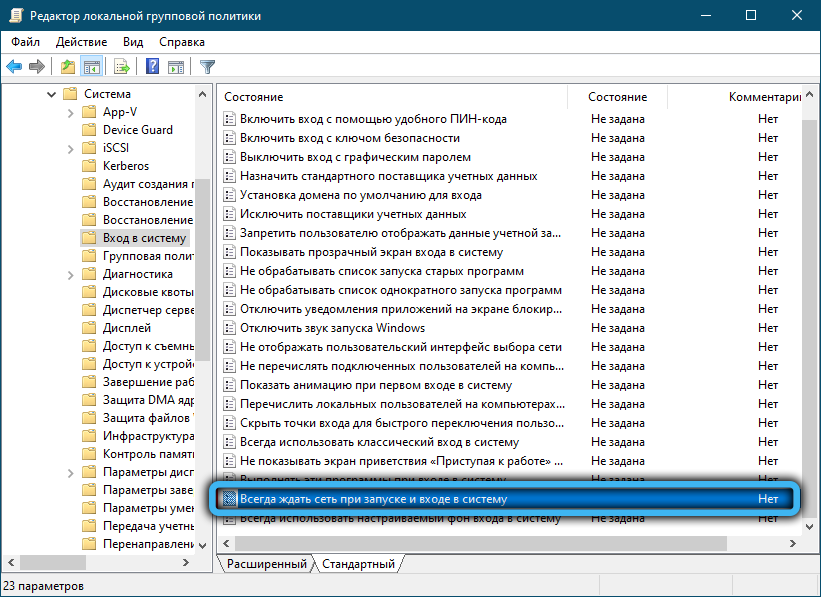
- Valitse käytäntöparametrin ominaisuuksien ikkunasta ”osallistava” arvo, jos toinen asetetaan, ja käytä asetusta;
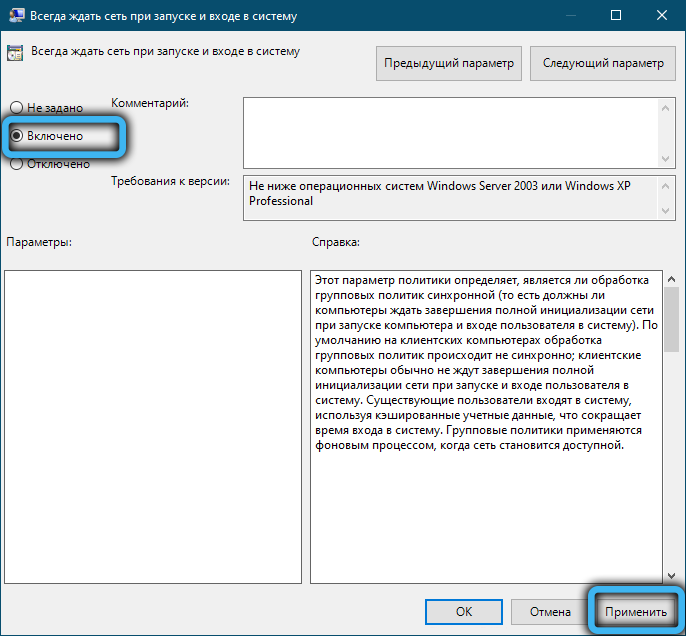
- Lataa uudelleen ja katso, onko toimintahäiriö edelleen merkityksellinen.
Temp -kansio puhdistus vikasietotilassa
Jos vikailmoitus ilmestyi väliaikaisten tiedostojen luettelossa olevien olosuhteiden virheiden vuoksi, ratkaisu on puhdistaa se vikatilassa:
- Lataamme turvatilassa millä tahansa tavalla, esimerkiksi sinulle, esimerkiksi järjestelmän kokoonpanoikkunan kautta:
- Konsolin "Suorita" (Win+R) ja MSCONFIG -komennon avulla avaamme laitteen "järjestelmän kokoonpanot";
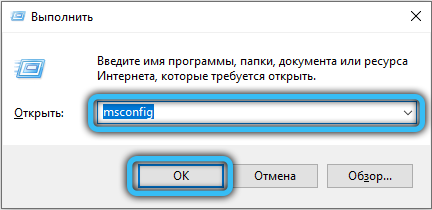
- Latausvälilehdessä valitsemme halutun käyttöjärjestelmän ja lataa parametrilohkolle merkitsemme ”turvatila” (voit myös valita yhden vaihtoehdoista: minimi antaa sinun suorittaa palvelujen ja kuljettajien vähimmäismäärä, toinen kuori Sisältää komentorivin ja verkon tuen - alku verkkotuella);
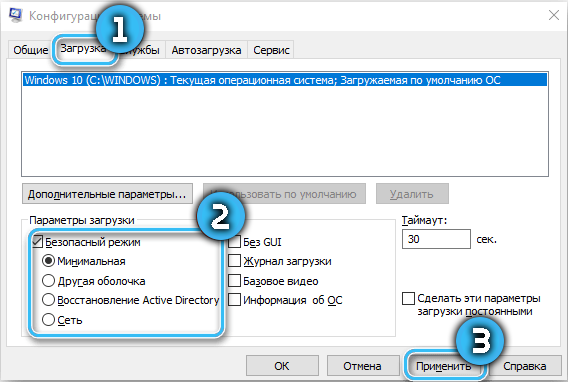
- Käytä muutoksia, napsauta "OK" ja käynnistä laite uudelleen. Se käynnistetään uudelleen vikasietotilassa (tarvittavien manipulaatioiden päätyttyä palautamme sovelletut asetukset samalla tavalla menemällä kokoonpanoikkunaan ja poistamalla merkin "vikasietotilasta).
- Konsolin "Suorita" (Win+R) ja MSCONFIG -komennon avulla avaamme laitteen "järjestelmän kokoonpanot";
- Puhdista väliaikaisten tiedostojen luettelo, jolle avaamme konsolin "Suorita" (Win+R) ja käytä komento %Temp %-komentoa, valitse kaikki väliaikaiset tiedostot kansiossa (Ctrl+A) ja poista (Shift+Del).
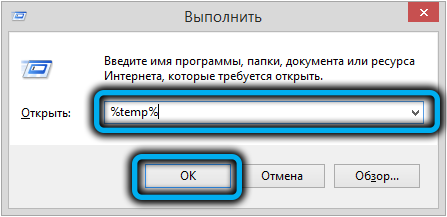
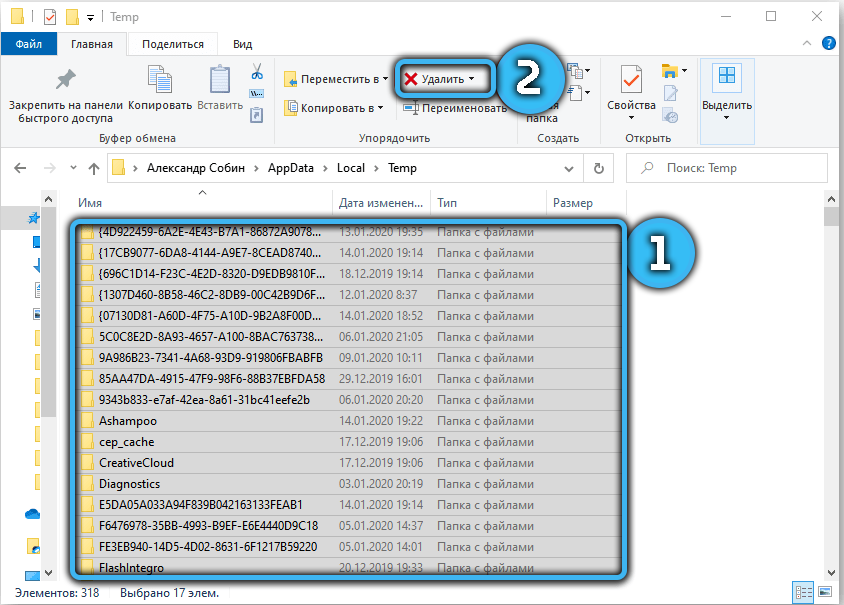
Kun olet puhdistanut luettelon, käynnistä tietokone uudelleen ja tarkista vian esiintyminen.
Järjestelmän skannaus DIST- ja SFC -apuohjelmat
Koska virhe 0x80070043 johtuu usein järjestelmätiedostojen vaurioista tai objektien sijainnin kyvyttömyydestä seurata, se saadaan käyttämällä tavanomaisia Windows-työkaluja- ja SFC: n tylsimystyökaluja, jotka toimivat päätteestä.
Suoritamme tällaiset manipulaatiot:
- Avaamme järjestelmänvalvojan puolesta "komentorivin" (haun "aloita" -valikko tai konsolin "suoritettavan" (win+r) ja cmd -komennon avulla);
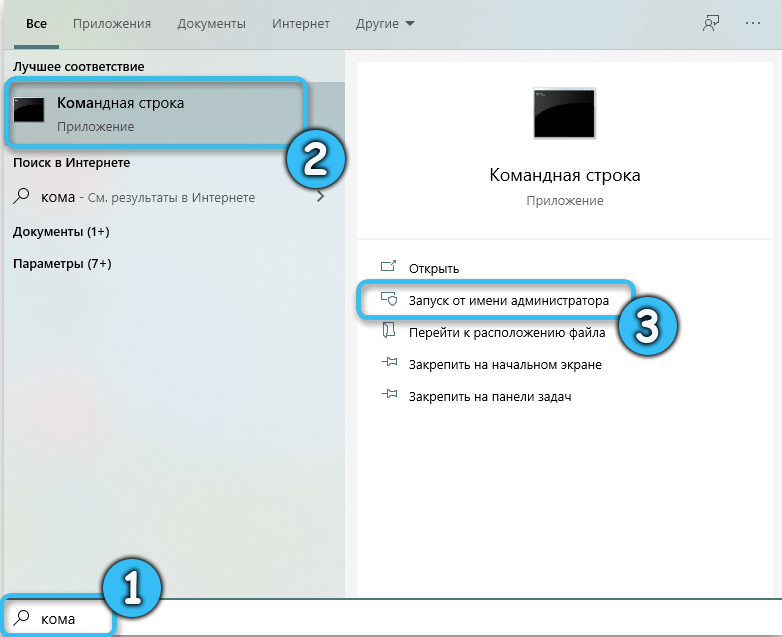
- Terminaalissa määräämme SFC/SCANNow -pyynnön ja napsauta Enter;
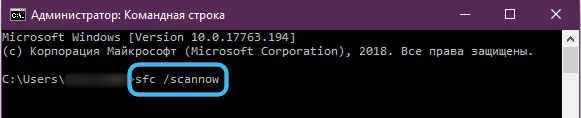
- Odotamme prosessin loppua, sitten käynnistämme laitteen uudelleen;
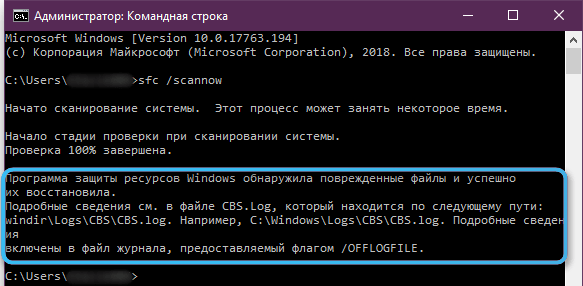
- Avaamme "komentorivin" (järjestelmänvalvojana) uudelleen nyt Dism -työkalua;
- Parishman Dism /Online /Cleanup-Image /RestoRehealth;
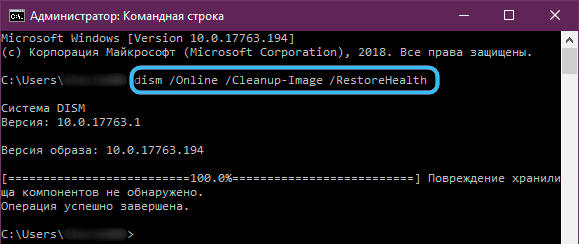
- Kun skannaus on suoritettu, käynnistämme uudelleen ja tarkistamme työn.
Järjestelmän palauttaminen
Ongelman lähde ei ole aina ilmeinen, mutta jos epäonnistuminen alkoi ilmestyä niin kauan sitten, on mahdollista, että järjestelmän viimeaikaiset muutokset provosoivat sitä. Yleinen ratkaisu - käyttöjärjestelmän palautus aiemmin luotuun palautuspisteeseen, kun virhettä ei tapahtunut, auttaa poistamaan toimintahäiriöt:
- Avaa palautusjärjestelmä käyttämällä ”Suorita” -konsolia (win+r) ja rstrui -pyyntö;
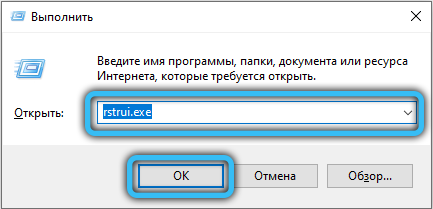
- Napsauta "Seuraava" ja valitse seuraavassa ikkunassa haluttu palautuspiste, joka on luotu ennen vian ilmenemistä, minkä jälkeen aloitamme prosessin "Ready" -painikkeella;
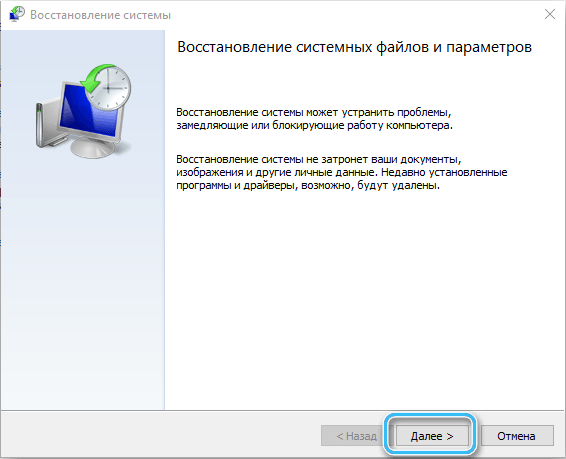
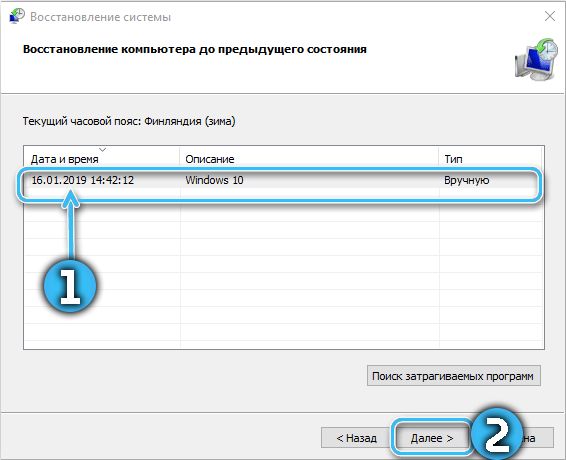
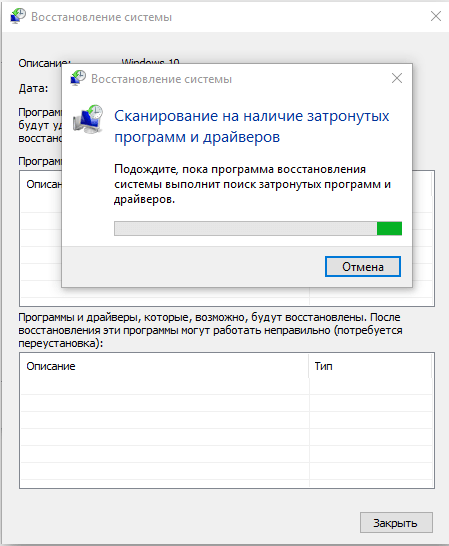
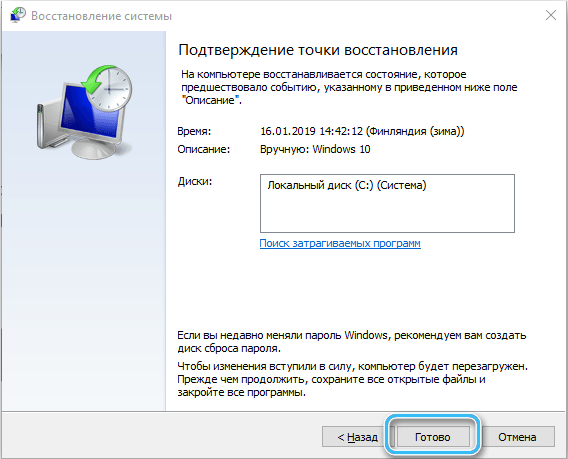
- Tietokone käynnistyy uudelleen, ja käyttöjärjestelmä palaa oikeaan tilaan.
Kun tehtävä on suoritettu, voit yrittää suorittaa virheen aiheuttanut sovellus.
Tarkasteltuja menetelmiä ovat tehokkaita eliminoimaan toimintahäiriöt koodilla 0x80070043 sen esiintymisen syistä riippuen ja auttavat ratkaisemaan ongelman useimmissa tapauksissa.
- « Windows -käyttöjärjestelmän suosituimmat Android -emulaattorit
- Palvelut suurten tiedostojen lähettämiseen Internetin kautta »

